- 软件介绍
- 软件截图
- 下载地址
- 相关评论(0)
autocad填充图案大全是小编特意收集的常用的cad填充图形,在用cad做设计时,大家通常会用到填充图案工具,而软件自带的非常有限,这里为大家提供一个cad填充图案包,让你做设计拥有更好更多的素材,有需要的朋友欢迎来下载试用软件。
autocad软件简介:
AutoCAD具有良好的用户界面,通过交互菜单或命令行方式便可以进行各种操作。它的多文档设计环境,让非计算机专业人员也能很快地学会使用。在不断实践的过程中更好地掌握它的各种应用和开发技巧,从而不断提高工作效率。
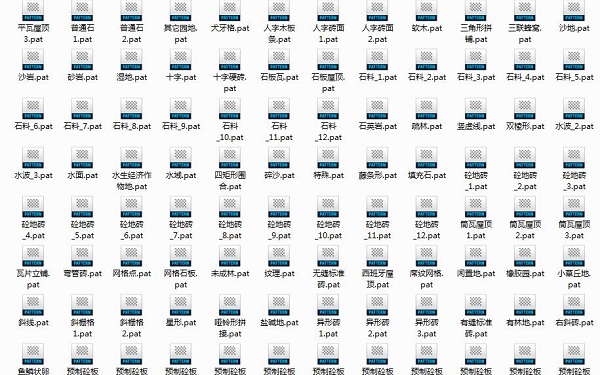
autocad填充图案使用方法:
第一步:打开CAD绘图软件,随便画一个封闭图形
第二步:在菜单栏上找到“绘图”,在绘图里找到“图案填充”。
第三步:点“图案填充”,此时系统会自动弹出“图案填充和渐变色”窗口
第四步:点“图案”向下的箭头,会下拉很多种图案,找到适合我们填充的图案。
第五步:找到右上方的“添加:拾取点”,或者下面的“添加:拾取对象”。点击之后,回到原图形,在圆内部随便点一下,结果我们会发现圆变成了虚线的样式。
第六步:然后按回车键,回到“图案填充和渐变色”窗口,点击确定,即可,就到了所填充的图案。
除了以上方法步骤外,其实可以直接用快捷命令BH。
操作如下:
输入bH,按回车键回车,按照提示,在圆内部拾取一个点,就填充好图案了。
如果想改变图案的样式,只要双击图案就可以了。
填充图案安装方法:
1、将填充图案文件袋内的Pat格式图案文件全部复制到AutoCAD安装目录Support文件袋内。
2、运行AutoCAD,点击填充图标,点图案旁边的按扭,点选自定义。这些图案文件就在点选框内,随意点选,选中后右边的预览框内就会出现你选中的图案。点击确定OK!非常方便。
- 下载地址
软件排行榜
热门推荐
-
 浩辰CAD2017免费下载
v17.1.0.1 官方版 / 153.80M / 简体中文
浩辰CAD2017免费下载
v17.1.0.1 官方版 / 153.80M / 简体中文
-
 清华天河pccad2007修改版下载
中文版 / 1.86M / 简体中文
清华天河pccad2007修改版下载
中文版 / 1.86M / 简体中文
-
 cad迷你画图免费版下载
v2021R10 官方最新版 / 33.41M / 简体中文
cad迷你画图免费版下载
v2021R10 官方最新版 / 33.41M / 简体中文
-
 中望cad2017下载免费中文版
官方版 / 391.38M / 简体中文
中望cad2017下载免费中文版
官方版 / 391.38M / 简体中文
热门标签
装机必备软件
-
 网易云音乐音频播放
网易云音乐音频播放  影音先锋视频播放
影音先锋视频播放 360安全卫士安全防护
360安全卫士安全防护 爱奇艺视频播放
爱奇艺视频播放 360杀毒杀毒软件
360杀毒杀毒软件 迅雷下载工具
迅雷下载工具 驱动精灵驱动工具
驱动精灵驱动工具 酷我音乐音频播放
酷我音乐音频播放 WPS办公软件
WPS办公软件 暴风影音视频播放
暴风影音视频播放 吉吉影音视频播放
吉吉影音视频播放 微信电脑版聊天工具
微信电脑版聊天工具 搜狗输入法文字输入
搜狗输入法文字输入 美图秀秀图像处理
美图秀秀图像处理 360浏览器上网浏览
360浏览器上网浏览
- 视频
- 芒果tv腾讯视频优酷视频爱奇艺
- 解压
- rar解压软件7zip解压软件视频压缩软件winrar
- 剪辑
- 剪映会声会影premiereaudition
- p图
- 光影魔术手coreldraw美图秀秀photoshop
- 办公
- 腾讯会议钉钉officewps
- 杀毒
- 诺顿小红伞金山毒霸360杀毒
- 直播
- 抖音快手斗鱼直播虎牙直播
- 翻译
- 谷歌翻译插件百度翻译有道词典金山词霸
- cad
- cad插件浩辰cad中望cad天正建筑
- 编程
- EditPlusnotepadsublimevisual studio
- 安全
- 火绒卡巴斯基腾讯电脑管家360安全卫士
- 下载
- utorrentidm下载器比特彗星迅雷电脑版
- 网盘
- 阿里云盘和彩云网盘腾讯微云百度网盘
- 聊天
- 微信电脑版yy语音阿里旺旺qq
- 财务
- 用友软件开票软件管家婆软件金蝶软件
- 浏览器
- 火狐浏览器谷歌浏览器qq浏览器360浏览器
- 驱动
- 驱动人生网卡驱动驱动精灵显卡驱动
- 检测
- cpuzaida64安兔兔鲁大师
- 音乐
- 网易云音乐酷我音乐酷狗音乐qq音乐
- 播放器
- potplayerkmplayer影音先锋暴风影音

